![]() ASP
.NET - LINQ To SQL e Stored Procedures I
ASP
.NET - LINQ To SQL e Stored Procedures I
Neste artigo irei mostrar como realizar o acesso a dados em camadas com Stored Procedures e o objeto ObjectDataSource do ASP .NET, e, em seguida irei mostrar como o LINQ To SQL pode ser usado para diminuir o nosso trabalho.
Você vai precisar dos seguintes recursos para acompanhar este artigo:
Você já parou para pensar que vamos
usar duas ferramentas Micro$oft totalmente funcionais e até
agora você não colocou a mão no bolso. (Como as coisas
mudam...)![]()
Criando o banco de dados , tabelas e Stored Procedures
Para criar o banco de dados, a tabela e sua estrutura e as stored procedures irei usar o SQL Server Management Studio Express (SSMS). Veja como obter, instalar e usar o SSMS em meu artigo: .NET - Usando o SQL Server Management Studio
Após abrir o SSMS e efetuar a conexão com o seu Servidor SQL Server 2005 clique com o botão direito do mouse sobre o objeto DataBase e selecione a opção New DataBase... e na janela New DataBase informe o nome do banco de dados Clientes e clique no botão Add.
 |
Com o banco de dados Escola.mdf criado expanda os objetos deste banco de dados e selecione o objeto Table e clicando com o botão direito do mouse. Será aberta a interface para definir os nomes das colunas, os tipos de dados e indicar se o campo permite null ou não.
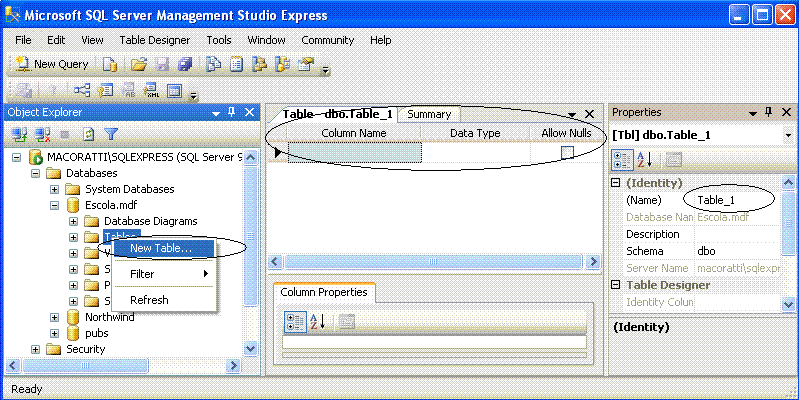 |
A tabela Alunos irá possuir os seguintes campos : alunoID, aLunoNome, alunoEmail e ativo . Esta estrutura simplificada visa tornar o artigo mais compreensível e fácil para os iniciantes e para os iniciados. Veja abaixo o tipo de dados e o tamanho correspondente bem como a a definição de chave primária para o campo AlunoID e sua definição como um campo do tipo Identity o que faz com que ele seja incrementado de forma automática pelo SGBD.
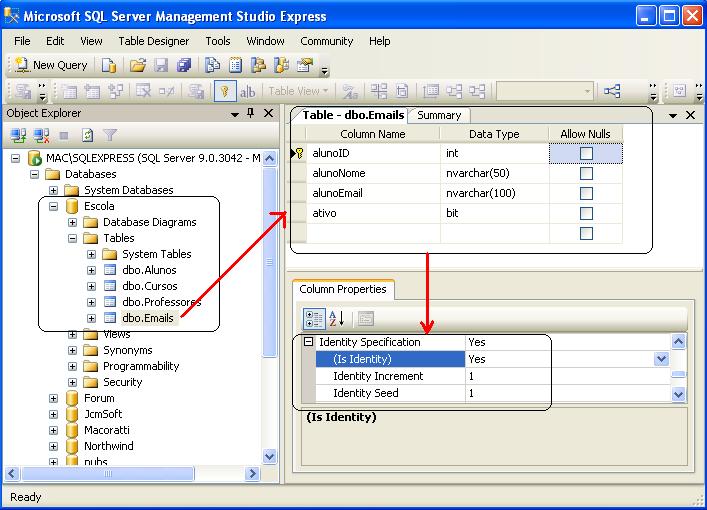
| Nota: Para ver
o script gerado pelo SQL Server que criou a tabela clique com o botão
direito sobre a tabela selecione Script Table as -> CREATE to,
conforme figura abaixo, e script é exibido a direita:
|
O próximo passo será criar as stored procedures no banco de dados mas antes precisamos definir cada uma delas de acordo com a funcionalidade que iremos implementar.
As stores procedures irão realizar as tarefas de selecionar, incluir, alterar e editar um registro, logo , teremos quatro stored procedures:
Após definirmos cada uma das stored procedures para criar cada uma delas basta expandir o nó para o item Programmability e clicar com o botão direito do mouse sobre o item Stored Procedures e selecionar a opção New Stored Procedure.
1- Procedimento armazenado para Incluir um novo Aluno :
| CREATE
PROCEDURE sp_InsertEmails @AlunoNome varchar(50), @AlunoEmail varchar(50), @Ativo bit, @AlunoId int OUTPUT AS INSERT INTO Emails (alunoNome,alunoEmail,ativo) VALUES (@alunoNome,@aluntoEmail,@ativo) |
A estrutura da Stored Procedure(SP)
é a seguinte : 1- Cria a SP chamada procInsertAluno usando o comando CREATE PROCEDURE 2- Cria o parâmetro de saída (OUTPUT) AlunoId 3- Cria os parâmetros de entrada: Nome, Endereco e Email 4- Define a instrução SQL que será executada. No caso a inclusão de dados na tabela Alunos via INSERT INTO. |
Lembrando que :
- Um parâmetro deve ter um nome único e iniciar com o símbolo @ (arroba) e ter a definição do seu tipo de dado (data type).
- Os parâmetro de entrada (INPUT) recebem dados do programa que chamou a stored procedure
- Acrescentando a palavra OUTPUT na definição do parâmetro a rotina pode retornar o valor atual do parâmetro para o programa que chamou a SP. (No nosso exemplo estará sendo retornado o código do cliente que foi gerado automaticamente)
Incluindo a seguir o código no SSMS e clicando no botão Execute iremos obter a mensagem : Command(s) Completed successfully indicando que a SP foi criada com sucesso.
Para verificar clique com o botão direito do mouse sobre o objeto Stored Procedure e selecione Refresh. A SP recém-criada deverá ser exibida e podemos ver também os parâmetros usados conforme figura abaixo:
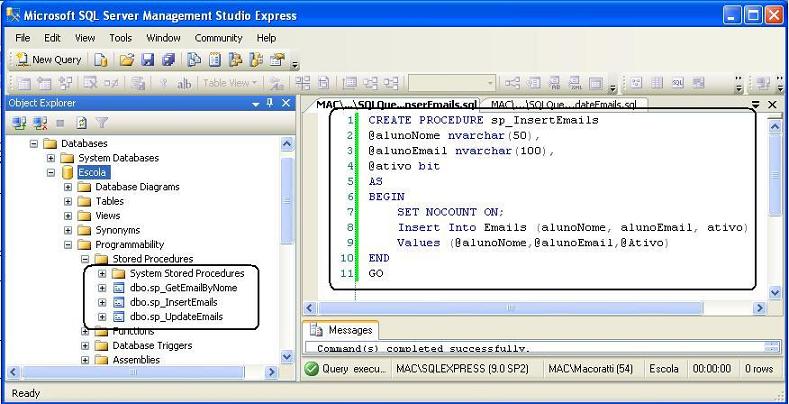 |
| sp_InsertEmails |
O procedimento é o mesmo para as demais stored procedures com alterações somente nos parâmetros e instrução SQL usada. Veja a seguir as demais stored prcoedures criadas:
 |
sp_UpdateEmails |
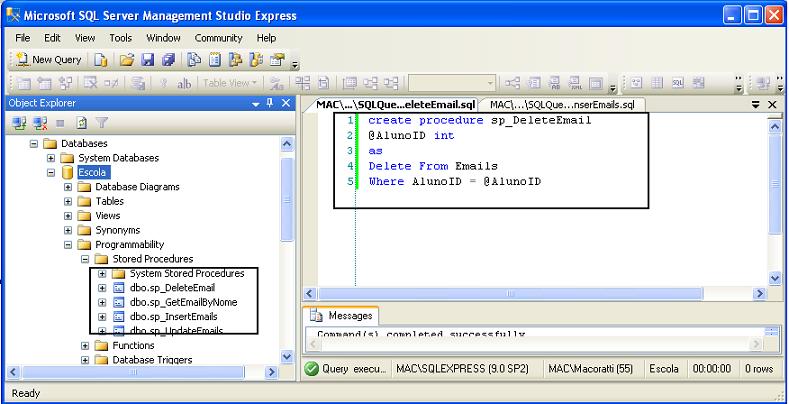 |
sp_DeleteEmail |
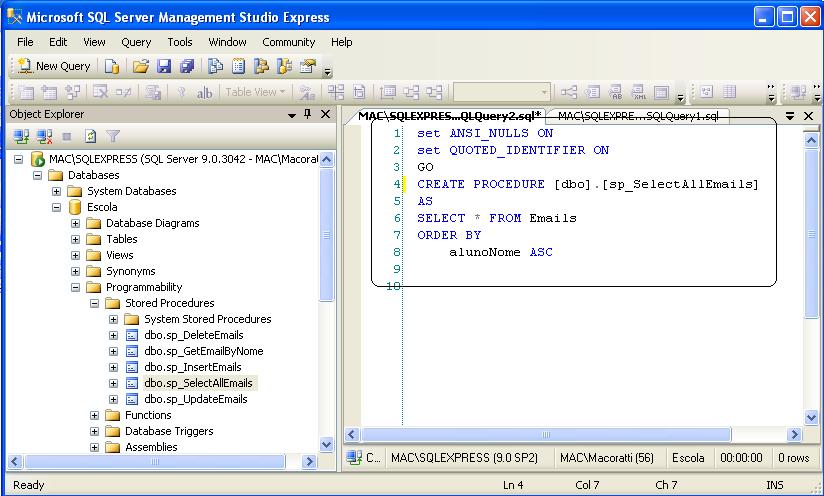 |
sp_SelectAllEmails |
Já temos o banco de dados , a tabela e as stored procedures criadas. Vamos então criar as camadas de acesso a dados e negócio.
Abra o Visual Web Developer 2008 Express e clique a opção Create web Site ou File New Web Site e crie um projeto chamado cadEmails ;
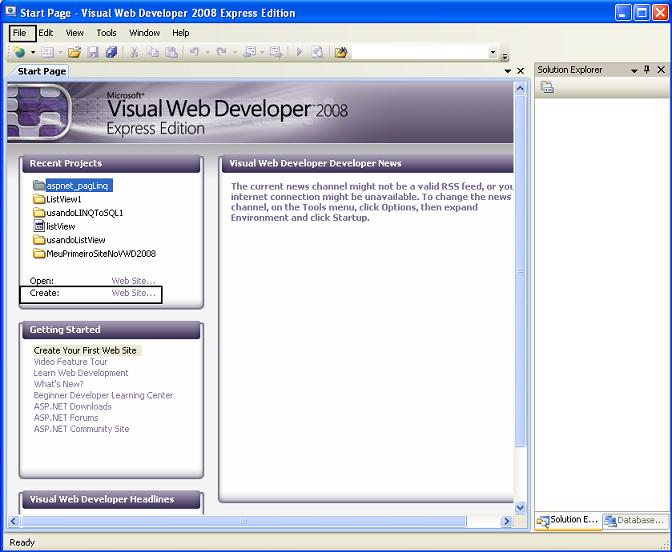
O projeto CadEmails do tipo ASP .NET Web Site;

1- Criando a camada de Acesso a dados
Vamos criar a camada de acesso a dados, para isso teremos que incluir uma classe e definir o código para acessar os dados no SQL Server.
Clique com o botão direito do mouse sobre o nome do projeto e selecione a opção Add New Item selecionando na janela o template Class com o nome DAL.
Será apresenta a tela abaixo solicitando a confirmação para incluir o arquivo na pasta App_Code. Confirme.

A seguir inclua o seguinte código no arquivo DAL.vb :
Imports System Imports System.Data Imports System.Data.SqlClient Imports System.Configuration Namespace cadEmails.DAL Public Class AcessoBD Private cmd As IDbCommand = New SqlCommand() Private strConnectionString As String = "" Private handleErrors As Boolean = False Private strLastError As String = ""
Public Sub New()
Dim objConnectionStringSettings As ConnectionStringSettings = ConfigurationManager.ConnectionStrings("cadEmailConnectionString")
strConnectionString = objConnectionStringSettings.ConnectionString Dim cnn As New SqlConnection() cnn.ConnectionString = strConnectionString cmd.Connection = cnn cmd.CommandType = CommandType.StoredProcedure End Sub Public Function ExecuteReader() As IDataReader Dim reader As IDataReader = Nothing Try Me.Open() reader = cmd.ExecuteReader(CommandBehavior.CloseConnection) Catch ex As Exception If handleErrors Then strLastError = ex.Message Else Throw End If End Try Return reader End Function
Public Function ExecuteReader(ByVal commandtext As String) As IDataReader
Dim reader As IDataReader = Nothing Try cmd.CommandText = commandtext reader = Me.ExecuteReader() Catch ex As Exception If (handleErrors) Then strLastError = ex.Message Else Throw End If End Try Return reader End Function Public Function ExecuteNonQuery() As Integer Dim i As Integer = -1 Try Me.Open() i = cmd.ExecuteNonQuery() Me.Close() Catch ex As Exception If handleErrors Then strLastError = ex.Message Else Throw End If End Try Return i End Function Public Function ExecuteNonQuery(ByVal commandtext As String) As Integer Dim i As Integer = -1 Try cmd.CommandText = commandtext i = Me.ExecuteNonQuery() Catch ex As Exception If handleErrors Then strLastError = ex.Message Else Throw End If End Try Return i End Function
Public Function ExecuteDataSet() As DataSet
Dim da As SqlDataAdapter = Nothing Dim ds As DataSet = Nothing Try da = New SqlDataAdapter() da.SelectCommand = CType(cmd, SqlCommand) ds = New DataSet() da.Fill(ds) Catch ex As Exception If (handleErrors) Then strLastError = ex.Message Else Throw End If End Try Return ds End Function Public Function ExecuteDataSet(ByVal commandtext As String) As DataSet Dim ds As DataSet = Nothing Try cmd.CommandText = commandtext ds = Me.ExecuteDataSet() Catch ex As Exception If handleErrors Then strLastError = ex.Message Else Throw End If End Try Return ds End Function Public Property CommandText() As String Get Return cmd.CommandText End Get Set(ByVal value As String) cmd.CommandText = value cmd.Parameters.Clear() End Set End Property Public ReadOnly Property Parameters() As IDataParameterCollection Get Return cmd.Parameters End Get End Property Public Sub AddParameter(ByVal paramname As String, ByVal paramvalue As Object) Dim param As SqlParameter = New SqlParameter(paramname, paramvalue) cmd.Parameters.Add(param) End Sub Public Sub AddParameter(ByVal param As IDataParameter) cmd.Parameters.Add(param) End Sub Public Property ConnectionString() As String Get Return strConnectionString End Get Set(ByVal value As String) strConnectionString = value End Set End Property Private Sub Open() cmd.Connection.Open() End Sub Private Sub Close() cmd.Connection.Close() End Sub Public Property HandleExceptions() As Boolean Get Return handleErrors End Get Set(ByVal value As Boolean) handleErrors = value End Set End Property Public ReadOnly Property LastError() As String Get Return strLastError End Get End Property Public Sub Dispose() cmd.Dispose() End Sub End Class End Namespace |
Eu defini o namespace CadEmails.DAL e a classe AccessoBD com diversos métodos que executam operações no banco de dados retornando objetos DataReader, DataSet, inteiros, etc.
O construtor da classe obtém a string de conexão com o banco de dados do arquivo Web.config usando a classe ConfigurationManager:
Public Sub New()
Dim objConnectionStringSettings As ConnectionStringSettings = ConfigurationManager.ConnectionStrings("cadEmailConnectionString")
strConnectionString = objConnectionStringSettings.ConnectionString
Dim cnn As New SqlConnection()
cnn.ConnectionString = strConnectionString
cmd.Connection = cnn
cmd.CommandType = CommandType.StoredProcedure
End Sub
Vou aproveitar e definir a string de conexão no arquivo Web.Config. Abra o arquivo e inclua a string abaixo:
|
< connectionStrings>< add name="cadEmailConnectionString" connectionString="Data Source=.\sqlexpress;Initial Catalog=Escola;Integrated Security=True" providerName="System.Data.SqlClient"/></ connectionStrings> |
2- Criando a camada de Negócios
Agora vamos definir a camada de negócios.
Clique com o botão direito do mouse sobre o nome do projeto e selecione a opção Add New Item selecionando na janela o template Class com o nome BAL.
Será apresenta a tela abaixo solicitando a confirmação para incluir o arquivo na pasta App_Code. Confirme.
A seguir inclua o seguinte código no arquivo BAL.vb;
Imports System.Data Imports System.Data.SqlClient Imports cadEmails.DAL Namespace cadEmails.BAL Public Class Emails Public Sub New() End Sub Private _alunoID As Integer Private _alunoNome As String Private _alunoEmail As String Private _ativo As Boolean Public Property alunoNome() As String Get Return _alunoNome End Get Set(ByVal value As String) _alunoNome = value End Set End Property Public Property alunoID() As Integer Get Return _alunoID End Get Set(ByVal value As Integer) _alunoID = value End Set End Property Public Property alunoEmail() As String Get Return _alunoEmail End Get Set(ByVal value As String) _alunoEmail = value End Set End Property Public Property Ativo() As Boolean Get Return _ativo End Get Set(ByVal value As Boolean) _ativo = value End Set End Property Public Function IncluirEmails(ByVal email As Emails) As Integer Dim db As AcessoBD = New AcessoBD Dim p As SqlParameter = New SqlParameter("@alunoID", 0)
p.Direction = ParameterDirection.Output db.AddParameter("@alunoNome", email.alunoNome)
db.AddParameter("@alunoEmail", email.alunoEmail)
db.AddParameter("@ativo", email.Ativo)
db.AddParameter(p) Return db.ExecuteNonQuery("sp_InsertEmails")
End Function Public Function atualizarEmails(ByVal email As Emails) As Integer Dim db As AcessoBD = New AcessoBD db.AddParameter("@alunoID", email.alunoID)
db.AddParameter("@alunoNome", email.alunoNome)
db.AddParameter("@alunoEmail", email.alunoEmail)
db.AddParameter("@ativo", email.Ativo)
Return db.ExecuteNonQuery("sp_UpdateEmails")
End Function Public Shared Function excluirEmails(ByVal email As Emails) As Integer Dim db As AcessoBD = New AcessoBD db.AddParameter("@alunoID", email.alunoID)
Return db.ExecuteNonQuery("sp_DeleteEmails")
End Function Public Shared Function getEmailPorNome(ByVal nome As String) As Emails Dim db As AcessoBD = New AcessoBD db.Parameters.Add(New SqlParameter("@alunoNome", nome))
Dim dr As SqlDataReader = CType(db.ExecuteReader("sp_GetEmailByNome"), SqlDataReader)
If dr.HasRows Then Dim e As Emails = New Emails While dr.Read e.alunoID = dr.GetInt32(dr.GetOrdinal("alunoID"))
e.alunoNome = dr.GetString(dr.GetOrdinal("alunoNome"))
e.alunoEmail = dr.GetString(dr.GetOrdinal("alunoEmail"))
e.Ativo = dr.GetBoolean(dr.GetOrdinal("ativo"))
End While dr.Close() Return e Else dr.Close() Return Nothing End If End Function Public Function selecionaTodos() As DataSet Dim db As AcessoBD = New AcessoBD Return db.ExecuteDataSet("sp_SelectAllEmails")
End Function End Class End Namespace
|
Eu defini o namespace cadEmails.BAL e a classe Emails.
Na camada de negócio definimos os membros e propriedades da classe Emails e também os seguintes métodos:
Public Shared Function excluirEmails(ByVal email As Emails) As Integer - exclui dados da tabela Emails usando a stored procedure sp_DeleteEmails;
3- Criando a camada de Apresentação
Nosso projeto deverá possuir a seguinte estrutura:
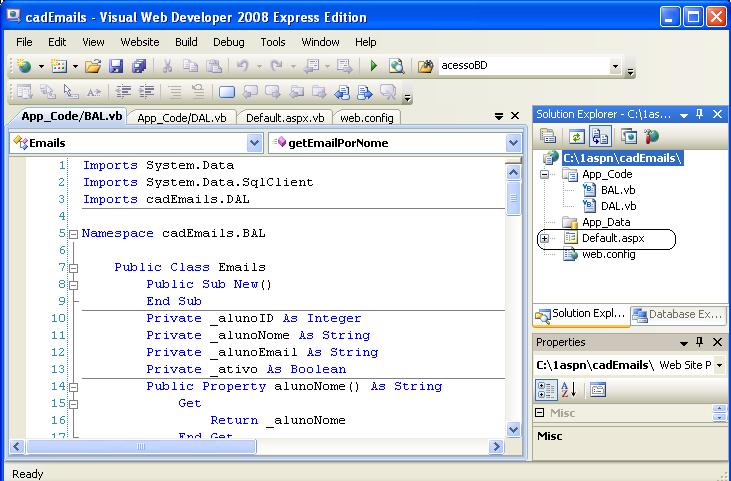
Selecione o arquivo Default.aspx e inclua um componente GridView e um componente FormView conforme a figura abaixo:
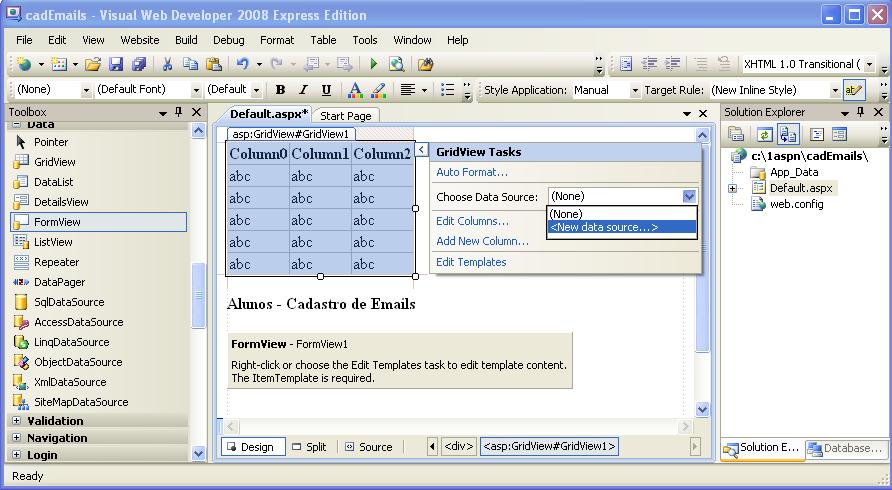
O controle GridView irá exibir os emails cadastrados permitindo a edição de um email e o controle FormView será usado para incluir um novo Email.
Em GridView Tasks selecione Choose Data Source e a seguir : <New data source...>
Na janela a seguir selecione o objeto ObjectDataSource e informe o nome oCadEmailDS.
Na janela Choose a Business Object selecione a nossa cada de negócios definida no namespace cadEmailsBAL.Emails;

A seguir na janela Define Data Methods em cada uma das guias da janela selecione o método definido na camada de negócios que esta relacionado com a guia:
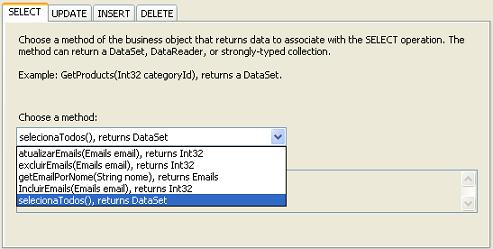 |
 |
 |
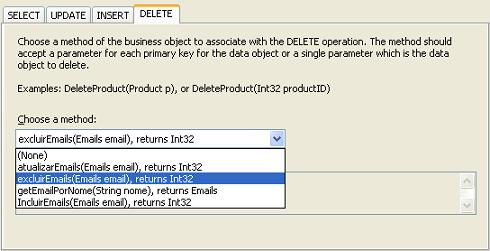 |
Com isso na camada de apresentação estamos acessando os métodos da camada de negócio que por sua vez irá acessar a camada de acesso a dados.
Repita o procedimento para o componente FormView atribuindo na opção Choose Data Source o mesmo objeto oCadEmailDS criado anteriormente com o objeto ObjectDataSource. Defina também a propriedade DefaultMode do controle como Insert.
Após realizar a formatação dos controles iremos ter no projeto :

Executando a página iremos obter o seguinte resultado:

Com isso concluímos essa primeira parte da criação de uma aplicação ASP .NET simples com utilização de camadas e usando stored procedures.
Na segunda parte do artigo iremos mostrar como podemos usar o LINQ To SQL e como ele pode nos ajudar.
Até o próximo artigo ...
ASP
.NET - LINQ To SQL e Stored Procedures II
![]()
Pegue o projeto completo aqui: cadEmails.zip
referências:
José Carlos Macoratti